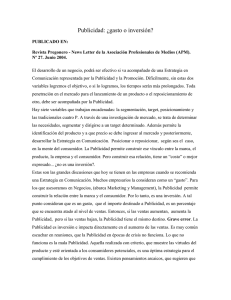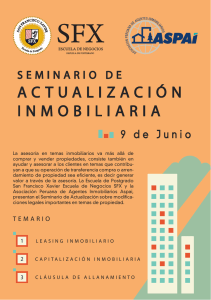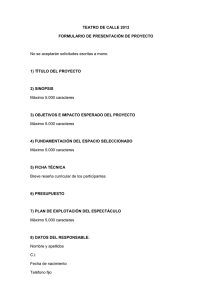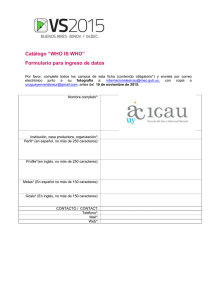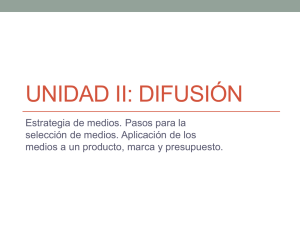Presentación
Anuncio
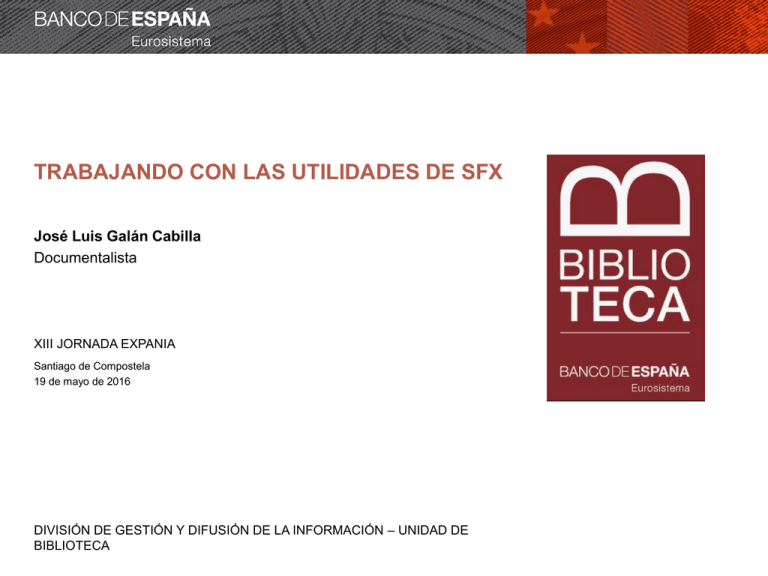
TRABAJANDO CON LAS UTILIDADES DE SFX
José Luis Galán Cabilla
Documentalista
XIII JORNADA EXPANIA
Santiago de Compostela
19 de mayo de 2016
DIVISIÓN DE GESTIÓN Y DIFUSIÓN DE LA INFORMACIÓN – UNIDAD DE
BIBLIOTECA
PRESENTACIÓN
Objetivo del taller
Trabajo con las KB Tools
Enfoque práctico
Entorno de trabajo
Instancia de test de SFX -> reparto de equipos
Hoja de cálculo: Calc de Open Office
Editor de texto: TexPad
Materiales
Manual + Casos prácticos
Carpeta expania_taller_2016 instalada en los equipos
https://www.dropbox.com/sh/dhh26gqnqd962cp/AADYsPRtjMObMBNqe8uC3
lZKa?dl=0#
Activación de un target inicial
Punto común de partida: Business Source Corporate Plus
DEPARTAMENTO DE GESTIÓN Y DIFUSIÓN DE LA INFORMACIÓN – UNIDAD DE BIBLIOTECA
2
ESQUEMA DEL TALLER
Introducción
Estructura de datos de SFX
Carga de datos
Visión general de DataLoader
Casos prácticos
Comparación de datos
Visión general de Collection Tool
Casos prácticos
Extracción de datos
Visión general de Export Tool
Casos prácticos
Additional KB Tools
DEPARTAMENTO DE GESTIÓN Y DIFUSIÓN DE LA INFORMACIÓN – UNIDAD DE BIBLIOTECA
3
INTRODUCCIÓN
Localización
Definición de SFX
Base de datos de recursos electrónicos que facilita el enlace a estos
recursos utilizando el estándar OpenURL para transportar y enriquecer la
información relevante (metadatos) para el acceso entre un origen (source)
demandante de servicios y un destino (target) proveedor de dichos servicios.
Localización, Activación
Global vs Local
Global = Ex Libris
Local = Nuestra institución
Activo vs Inactivo
ACTIVE = Visible
INACTIVE = No visible
Configurar los recursos activos disponibles para nuestros usuarios
* Imagen: SFX General User’s Guide versión 4. Exlibris. Document released: September 2015, p.
DEPARTAMENTO DE GESTIÓN Y DIFUSIÓN DE LA INFORMACIÓN – UNIDAD DE BIBLIOTECA
18
4
INTRODUCCIÓN
Terminología
Object
Revista, libro u otro documento definido en la KB con un Object ID
Ejemplo: revista The American Economic Review.
Target
Proveedor de contenidos o servicios
Ejemplo: American Economic Association (AEA).
Target Service
Cada uno de los servicios ofrecidos por un proveedor concreto
Ejemplo: acceso al texto compleo (getFullTxt)
Portfolio
Asociación entre un Object y un Target Service con unos límites de acceso
(thresholds) determinados
Ejemplo: acceso en American Economic Association al texto completo
(target service) de la revista The Economic Review (object) con
disponibilidad (threshold) desde el núm. 1 del vol. 89, del año 1999
DEPARTAMENTO DE GESTIÓN Y DIFUSIÓN DE LA INFORMACIÓN – UNIDAD DE BIBLIOTECA
5
INTRODUCCIÓN
Terminología
DEPARTAMENTO DE GESTIÓN Y DIFUSIÓN DE LA INFORMACIÓN – UNIDAD DE BIBLIOTECA
6
INTRODUCCIÓN
Identificadores
Identificadores o claves primarias
Para cada tabla
Tabla de Objects
Object ID, ISSN e ISBN…
Tabla de Portfolios
Portfolio ID
DEPARTAMENTO DE GESTIÓN Y DIFUSIÓN DE LA INFORMACIÓN – UNIDAD DE BIBLIOTECA
7
CARGA DE DATOS
Esquema
Visión general de DataLoader
Ficheros de texto
Caso 3.2.1 – Carga y activación de un grupo de libros
Formato KBART
Caso 3.2.2 – Carga y activación de un fichero KBART
Thresholds
Funciones de hoja de cálculo
Caso 3.2.3 – Carga de thresholds locales
Expresiones regulares
Enlaces
Campos locales
Caso 3.2.4 – Servicio de acceso a sumarios en Journal TOCs
Caso 3.2.5 – Creación de una colección local de folletos
DEPARTAMENTO DE GESTIÓN Y DIFUSIÓN DE LA INFORMACIÓN – UNIDAD DE BIBLIOTECA
8
CARGA DE DATOS
DataLoader
Herramienta para cargar datos
Secciones
Portfolios
Activar/Desactivar
Incluir thresholds
Crear/Eliminar portfolios locales
Update Objects
Añadir atributos locales
Añadir títulos locales
Ad/Remove Objects
Añadir/Borrar objetos locales
Report Mode
Informes de resultados
DEPARTAMENTO DE GESTIÓN Y DIFUSIÓN DE LA INFORMACIÓN – UNIDAD DE BIBLIOTECA
9
CARGA DE DATOS
Ficheros de texto
Ficheros de texto delimitado por tabulaciones (formato TSV)
Filas/Registros delimitados por saltos de línea (\n)
Columnas/Campos delimitados por tabulador (\t)
Problemas comunes con los ficheros de texto
Nombre de los ficheros
No pueden contener espacios
Utilizar solamente caracteres alfanuméricos y guiones bajos
Codificación de caracteres
Abrir y guardar ficheros con codificación UTF-8
Números en notación científica
Cambiar formato de celdas a texto al abrir los ficheros en la hoja de
cálculo
Abrir y guardar en formato TSV en la hoja de cálculo
Diferencias en cada aplicación
DEPARTAMENTO DE GESTIÓN Y DIFUSIÓN DE LA INFORMACIÓN – UNIDAD DE BIBLIOTECA
10
CARGA DE DATOS
Caso práctico 3.2.1
3.2.1 - Carga y activación de un grupo de libros adquiridos
Fichero de partida: 321origen.xlsx
Pasos
Preparar fichero de carga
Primary Key: ISBNs
Activation Status: ACTIVE
Guardar hoja en formato TSV
Cargar en DataLoader
Comprobar resultados
Informes
Resultados
Copia del fichero de carga
Log de la carga
DEPARTAMENTO DE GESTIÓN Y DIFUSIÓN DE LA INFORMACIÓN – UNIDAD DE BIBLIOTECA
11
CARGA DE DATOS
Formato KBART
KBART = Knowledge Bases and Related Tools
Tipo específico de formato TSV
Reglas específicas del formato
Definición de campos y sus nombres
Forma parte de una práctica recomendada de la NISO
Recomendaciones para el intercambio de metadatos entre proveedores de
contenidos, desarrolladores y usuarios.
Facilita la carga y activación de portfolios en SFX
No hay que construir los thresholds
IMPORTANTE diferenciar entre:
KBART de las colecciones ofertadas por un proveedor
KBART de nuestros holdings en ese proveedor
Fichero de ejemplo: ejemplo_kbart.txt
DEPARTAMENTO DE GESTIÓN Y DIFUSIÓN DE LA INFORMACIÓN – UNIDAD DE BIBLIOTECA
12
CARGA DE DATOS
Caso práctico 3.2.2
3.2.2 - Carga y activación de un fichero KBART
Fichero de partida: Springer_Subscribed_Journals.txt
Pasos
Cargar en DataLoader
Comprobar resultados
Informes
Resultados
Copia del fichero de carga
Log de la carga
IMPORTANTE: Suscripciones activas
Indican disponibilidad hasta el último número publicado/suscrito
Dejar en blanco los campos:
date_last_issue_online, num_last_vol_online y num_last_issue_online
DEPARTAMENTO DE GESTIÓN Y DIFUSIÓN DE LA INFORMACIÓN – UNIDAD DE BIBLIOTECA
13
CARGA DE DATOS
Thresholds
Regla que determina si un objeto puede aparecer o no en el menú de SFX
Normalmente a nivel de portfolio
Globales vs Locales
Se pueden combinar (&&)
Prevalecen los locales en caso de conflicto
Tipos
Fecha:
$obj->parsedDate(">=",1989,1,1) && $obj->parsedDate("<=",2005,17,4)
Embargo/moving wall
$obj->timediff('>=','2y')
Requerimiento de atributo
$obj->need('ISSN') && need(‘rft.genre’,’eq’,’article’)
Plugin
$obj->plugIn('ALEPH')
IPs
$obj->iprange('88.12.39.*')
DEPARTAMENTO DE GESTIÓN Y DIFUSIÓN DE LA INFORMACIÓN – UNIDAD DE BIBLIOTECA
14
CARGA DE DATOS
Thresholds
Se pueden combinar (&&)
Sintaxis especial
Utilizar el Compose para portfolios individuales
Construir los thresholds mediante funciones de hojas de cálculo
DEPARTAMENTO DE GESTIÓN Y DIFUSIÓN DE LA INFORMACIÓN – UNIDAD DE BIBLIOTECA
15
CARGA DE DATOS
Funciones de hojas de cálculo
CONCATENAR
Une las cadenas que se le pasan como argumento
Ejemplo: =CONCATENAR(A1;" y ";B1)
Operador de concatenación &
Hace lo mismo con una sintaxis más sencilla
Ejemplo: =A1&” y “&B1
Referencias absolutas y relativa a celdas
Referencia relativa: A1
Referencia absoluta: $A$1
Convertir fórmulas a valores
Pegado especial
Otras funciones de texto
=SUSTITUIR
= REEMPLAZAR
= REDUCIR (=ESPACION en Excel)
DEPARTAMENTO DE GESTIÓN Y DIFUSIÓN DE LA INFORMACIÓN – UNIDAD DE BIBLIOTECA
16
CARGA DE DATOS
Caso práctico 3.2.3
3.2.3 - Carga de thresholds locales
Fichero de partida: 323origen.xlsx
Pasos
Convertir fondos al formato de thresholds
Guardar hoja en formato TSV
Cargar en DataLoader
Comprobar resultados
Informes
Resultados
Copia del fichero de carga
Log de la carga
DEPARTAMENTO DE GESTIÓN Y DIFUSIÓN DE LA INFORMACIÓN – UNIDAD DE BIBLIOTECA
17
CARGA DE DATOS
Expresiones regulares
Lenguaje de patrones
Conjunto de meta-caracteres con un significado especial para buscar y
sustituir secuencias de caracteres que coinciden (match) con el patrón
expresado.
Herramienta muy potente pero con muchas sutilezas
Peligro
Curva de aprendizaje pronunciada
Implementado en muchos lenguajes de programación y aplicaciones
Sintaxis puede variar
Excel no las incluye
Vamos a ver por encima las de Calc (Open Office)
Se encuentran en Buscar/Reemplazar/Más opciones
DEPARTAMENTO DE GESTIÓN Y DIFUSIÓN DE LA INFORMACIÓN – UNIDAD DE BIBLIOTECA
18
CARGA DE DATOS
Expresiones regulares
Clases de caracteres
Coincidencias de caracteres con un conjunto específico
Clases predefinidas
Creación de nuevas clases/rangos mediante corchetes
Carácter
Efecto/Uso
Cualquier
carácter
Representa el carácter dado a menos que se especifique lo contrario.
.
Representa cualquier carácter menos un salto de línea o de párrafo. Por ejemplo, la
búsqueda de "c.ma" encuentra "cama", "coma" y "cima".
[abc123]
Representa uno de los caracteres situados entre los paréntesis.
[a-e]
Representa cualquiera de los caracteres que se encuentran entre a y e, incluyendo tanto el
primer carácter como el último
Los caracteres están ordenados según sus números de código.
[a-eh-x]
Representa cualquier carácter situado entre a-e y h-x.
[^a-s]
Representa cualquier carácter que no se encuentre entre a y s.
[:alpha:]
Representa un carácter alfabético. Usa [:alpha:]+ para buscar uno o más de estos.
[:digit:]
Representa un dígito decimal. Use [:digit:]+ para encontrar uno o más de estos.
[:alnum:]
Representa un carácter alfanumérico ([:alpha:] y [:digit:]).
[:space:]
Representa un carácter de espacio (pero no otros caracteres de espacios en blanco).
[:print:]
Representa un carácter que se puede imprimir.
[:cntrl:]
Representa un carácter que no se puede imprimir.
[:lower:]
Representa un carácter en minúscula si en Opciones se ha seleccionado Coincidir
mayúsculas y minúsculas.
[:upper:]
Representa un carácter en mayúscula si en Opciones se ha seleccionado Hacer coincidir
mayúsculas y minúsculas.
DEPARTAMENTO DE GESTIÓN Y DIFUSIÓN DE LA INFORMACIÓN – UNIDAD DE BIBLIOTECA
19
CARGA DE DATOS
Expresiones regulares
Anclas
Buscan una posición dentro de una cadena, no un carácter concreto
Carácter
Efecto/Uso
^
Sólo encuentra el término buscado si se muestra al principio del párrafo. No se tienen en
cuenta los objetos especiales, por ejemplo campos vacíos o marcos de caracteres anclados
situados al final del párrafo. Ejemplo: "^Luis".
$
Sólo encuentra el término buscado si se muestra al final del párrafo. No se tienen en cuenta
los objetos especiales, por ejemplo campos vacíos o marcos de caracteres anclados situados
al final del párrafo. Ejemplo: "Luis$".
\b
Encuentra el límite de una palabra. Por ejemplo, "\bbajo" encuentra "bajos" pero no "debajo"
mientras que "bajo\b" encuentra "debajo" pero no "bajos". La palabra simple "bajo" es
encontrada por ambas expresiones.
^$
Busca un párrafo vacío.
^.
Busca el primer carácter de un párrafo.
DEPARTAMENTO DE GESTIÓN Y DIFUSIÓN DE LA INFORMACIÓN – UNIDAD DE BIBLIOTECA
20
CARGA DE DATOS
Expresiones regulares
Cuantificadores y alternancia
Número de veces que se busca el carácter o clase que los precede
Son codiciosos (greedy) por defecto
Tratan de encontrar el máximo número de coincidencias posibles
Alternancia actúa como el O booleano
Carácter
Efecto/Uso
*
Busca cero o más de los caracteres que preceden a "*". Por ejemplo, "Ab*c" encuentra "Ac",
"Abc", "Abbc", "Abbbc", y así sucesivamente.
+
Busca uno o más de los caracteres que preceden a "+". Por ejemplo, "AX.+4" encuentra
"AXx4", pero no "AX4".
Siempre se busca la cadena de texto más larga posible de un párrafo que coincida con este
criterio de búsqueda. Si el párrafo contiene la cadena de caracteres "AX 4 AX4", queda
seleccionado todo el fragmento.
?
Busca cero o uno de los caracteres que preceden a "?". Por ejemplo, "Textos?" busca "Texto"
y "Textos", y "x(ab|c)?y" busca "xy", "xaby" o "xcy".
{2}
Define la cantidad de veces que aparece el carácter situado antes del corchete de apertura.
Por ejemplo, "cre{2}" encontrará y seleccionará "cree".
{1,2}
Define la cantidad mínima y máxima de veces que puede aparecer el carácter situado antes
del corchete de apertura. Por ejemplo, "cre{1,2}" encontrará tanto "cre" como "cree".
{1,}
Define el mínimo de veces que puede aparecer el carácter situado antes del paréntesis de
apertura. Por ejemplo, "cre{2,}" encontrará tanto "cree" como "creee" o "creeeee".
|
Busca los términos que aparecen antes de "|" y también los que aparecen después de "|". Por
ejemplo, "esto|eso" busca "esto" y "eso".
DEPARTAMENTO DE GESTIÓN Y DIFUSIÓN DE LA INFORMACIÓN – UNIDAD DE BIBLIOTECA
21
CARGA DE DATOS
Expresiones regulares
Caracteres de escape
Buscar literalmente los meta-caracteres
Buscar caracteres especiales
Carácter
Efecto/Uso
\
La función de búsqueda interpreta el carácter especial que va después de "\" como normal,
no como expresión regular (menos en el caso de las combinaciones \n, \t, \> y \<). Por
ejemplo, "árbol\." encuentra "árbol.", no "árbo" ni "arboles".
\n
Representa un salto de línea que se ha insertado con la combinación de teclas Mayús +
Entrar. Para convertir un salto de línea en un salto de párrafo, escriba \n en los cuadros de
Buscar y Reemplazar con, y efectúe una acción de búsqueda y sustitución.
\n en la caja de texto Buscar por para la la linea de ruptura sea insertado con las teclas
combinadas de Shfit+Intro.
\n en la caja de Buscar por esta por un salto de párrafo que pueden ser ingresado con la tecla
de Intro.
\t
Representa un tabulador. Esta expresión también se puede emplear en el cuadro
Reemplazar por.
DEPARTAMENTO DE GESTIÓN Y DIFUSIÓN DE LA INFORMACIÓN – UNIDAD DE BIBLIOTECA
22
CARGA DE DATOS
Expresiones regulares
Grupos y referencias
Combinan secuencias de caracteres para tratarlas como una unidad
Grupos capturados pueden ser referenciados y accedidos por separado
Carácter
Efecto/Uso
()
En el dialogo de Buscar:
Define los caracteres entre paréntesis como referencia. De esta forma, se puede acceder a la
primera referencia de la expresión actual con "\1", a la segunda como "\2", etc.
Por ejemplo, si el texto contiene el número 13487889 y se busca la expresión regular
(8)7\1\1, se encontrará "8788".
También puede utilizar () para agrupar términos, por ejemplo, "a(bc)?d" busca "ad" o "abcd".
En el dialogo de Reemplazar con:
Usa el signo $ (dolar) en vez del \ (barra invertida) para reemplazar referencias. Usa el $0
para reemplazar toda la cadena encontrada.
& ó $0
Agrega la cadena de caracteres que se encontró según los criterios de búsqueda del cuadro
Buscar en el término del cuadro Reemplazar por cuando se efectúa una sustitución.
Por ejemplo, si escribe "ventana" en el cuadro Buscar y "&marco" en el cuadro Reemplazar
por, la palabra "ventana" se sustituye por "ventana marco".
También se puede entrar un signo de "&" en el cuadro Reemplazar por para modificar los
atributos o el formato de la cadena de caracteres que haya encontrado la búsqueda.
DEPARTAMENTO DE GESTIÓN Y DIFUSIÓN DE LA INFORMACIÓN – UNIDAD DE BIBLIOTECA
23
CARGA DE DATOS
Expresiones regulares
Dos ejemplos: regexp_ejemplos.ods
ISSNs sin guión
Buscar:
Reemplazar por:
([0-9]{4})([0-9]{3}[0-9X])
$1-$2
Inversión de apellidos y nombre
Buscar:
(.*),(.*)
Reemplazar por:
$2 $1
DEPARTAMENTO DE GESTIÓN Y DIFUSIÓN DE LA INFORMACIÓN – UNIDAD DE BIBLIOTECA
24
CARGA DE DATOS
Expresiones regulares
Para prácticar: RegExr
http://regexr.com/
DEPARTAMENTO DE GESTIÓN Y DIFUSIÓN DE LA INFORMACIÓN – UNIDAD DE BIBLIOTECA
25
CARGA DE DATOS
Enlaces
ContexObject = Contenedor de metadatos
Enriquecimiento de metadatos recibidos en la OpenURL
Búsqueda en la KB (augmentation)
Búsqueda externa (fetch)
Se puede consultar con ver código fuente
Estructura de una OpenURL
<URLbase>?<metadatos>
Metadatos:
<clave=valor>&<clave=valor>&…
Ejemplo
http://sfx.greendata.es/sfxtst41?url_ver=Z39.882004&url_ctx_fmt=info%3Aofi%2Ffmt%3Akev%3Amtx%3Actx&ctx_ver=Z39.
88-2004&ctx_enc=info%3Aofi%2Fenc%3AUTF8&rfr_id=info%3Asid%2Fsfxit.com%3Akbmanager&sfx.ignore_date_threshol
d=1&rft.object_id=954921334029
DEPARTAMENTO DE GESTIÓN Y DIFUSIÓN DE LA INFORMACIÓN – UNIDAD DE BIBLIOTECA
26
CARGA DE DATOS
Enlaces
OpenURL Deconstructor Tool de WorldCat
http://partneraccess.oclc.org/wcpa/servlet/OUExplain2
Requests y Clickthroughs
Request = Source -> SFX = Enlaces a SFX
Clickthroughs = SFX -> Target = Enlaces desde SFX
DEPARTAMENTO DE GESTIÓN Y DIFUSIÓN DE LA INFORMACIÓN – UNIDAD DE BIBLIOTECA
27
CARGA DE DATOS
Enlaces a SFX
Enlaces a nivel de Object
http://sfx.greendata.es/sfxtst41?url_ver=Z39.882004&rfr_id=info:sid/ALEPH&sfx.ignore_date_threshold=1&rft.object_id=954
921334029
Enlaces a nivel de Portfolio
http://sfx.greendata.es/sfxtst41?url_ver=Z39.882004&rfr_id=info:sid/ALEPH&sfx.ignore_date_threshold=1&rft.object_id
=954921334029&rft.object_portfolio_id=3170000000112686
Conocer el Object ID y/o Portfolio ID
Export Tool
Menu Configuration/DirectLinking
Para ir directamente al recurso
Otros enlaces
Manual del taller
DEPARTAMENTO DE GESTIÓN Y DIFUSIÓN DE LA INFORMACIÓN – UNIDAD DE BIBLIOTECA
28
CARGA DE DATOS – ENLACES DESDE SFX
Enlaces desde SFX
Parser
Script en Perl
Analiza los metadatos que envía un source y los transforma en request
Parse Param
Información utilizada por el parser para crear la URL
Source -> OpenURL -> KB, Parser, Parse Param, linking param. -> Target
Generic Target Parser
Permite enlazar sin necesidad de tener que escribir un script en Perl
Se puede utilizar a nivel de target service o de portfolio
No en los dos
DEPARTAMENTO DE GESTIÓN Y DIFUSIÓN DE LA INFORMACIÓN – UNIDAD DE BIBLIOTECA
29
CARGA DE DATOS – ENLACES DESDE SFX
Enlaces desde SFX
Enlaces estáticos (portfolio)
Parser
Generic
Parse Param
IF()
"http://www.journaltocs.ac.uk/index.php?action=tocs&journalISSN=00028282"
Cuidado con las comillas
Enlaces dinâmicos (target parser)
Parser
Generic
Parse Param
IF(ISSN)
"http://www.journaltocs.ac.uk/index.php?action=tocs&journalISSN="
ISSN
DEPARTAMENTO DE GESTIÓN Y DIFUSIÓN DE LA INFORMACIÓN – UNIDAD DE BIBLIOTECA
30
CARGA DE DATOS
Campos locales
Posibilidad de configurar algunos campos locales en objetos globales
A nivel de Object
Local Identifier
Local Title (main)
A nivel de Target, Target Service y Portfolio
Authentication note
General Note
Internal Description
Public Name local (solo para Targets y Target Services)
HTML en los campos locales que se visualizan
Authentication Note, General Note y Public Name
Resaltar texto
Enlazar, por ejemplo, al correo de nuestra institución
DEPARTAMENTO DE GESTIÓN Y DIFUSIÓN DE LA INFORMACIÓN – UNIDAD DE BIBLIOTECA
31
CARGA DE DATOS
Caso práctico 3.2.4
3.2.4 Servicio de acceso a sumarios en Journal TOCs
Fichero de origen: 324origen.ods
Pasos
Crear un Target Service local
Enlaces dinámicos con Generic
Preparar fichero de carga
Limpiar los datos (expresiones regulares)
Obtener los ISSNs (Look-Up Tool)
Incluir estado de activación
Crear texto de la nota en HTML
Guardar hoja en formato TSV
Cargar portfolios en DataLoader
Comprobar resultados
Informes
DEPARTAMENTO DE GESTIÓN Y DIFUSIÓN DE LA INFORMACIÓN – UNIDAD DE BIBLIOTECA
32
CARGA DE DATOS
Caso práctico 3.2.5
3.2.5 - Creación de una colección local de folletos
Fichero de origen: 325origen.xlsx
Requisitos para la creación de objetos Locales
OBJECT_TYPE
LANGUAGE
TITLE o LOCAL
TITLE_TYPE, TITLE_VALUE
MAIN como TITLE_TYPE
TITLE_NON_FILING CHAR
Opcional
TITLE_LANGUAGE
Solo para TITLE_TYPE = TRANSLATION
DEPARTAMENTO DE GESTIÓN Y DIFUSIÓN DE LA INFORMACIÓN – UNIDAD DE BIBLIOTECA
33
CARGA DE DATOS
Caso práctico 3.2.5
Pasos
Cargar objetos locales
Preparar fichero de carga de Objetos locales
Guardar hoja en formato TSV
Cargar en DataLoader
Comprobar la carga
Crear un Target Service local
Cargar los portfolios locales
Preparar fichero de carga
Crear enlaces estáticos
Guardar hoja en formato TSV
Cargar en DataLoader
Comprobar la carga
Comprobar resultados
DEPARTAMENTO DE GESTIÓN Y DIFUSIÓN DE LA INFORMACIÓN – UNIDAD DE BIBLIOTECA
34
COMPARACIÓN DE DATOS
Esquema
Visión general de Collection Tool
Caso 4.2.1 – Comparación para la adquisición
Caso 4.2.2 – Comparación para la cancelación
DEPARTAMENTO DE GESTIÓN Y DIFUSIÓN DE LA INFORMACIÓN – UNIDAD DE BIBLIOTECA
35
COMPARACIÓN DE DATOS
Collection Tool
Herramienta para comparar datos
Asistencia en la toma de decisiones para adquisición y cancelación
Opciones
Comparar paquetes
Comprobar duplicados en los fondos
Comprobar disponibilidad y cobertura de títulos en paquetes
Puede consumir muchos recursos
Se puede programar su ejecución
Informes detallados de títulos y su cobertura
Solapamientos
Duplicados
DEPARTAMENTO DE GESTIÓN Y DIFUSIÓN DE LA INFORMACIÓN – UNIDAD DE BIBLIOTECA
36
COMPARACIÓN DE DATOS
Caso práctico 4.2.1
4.2.1 - Comparación para la adquisición
Pasos
Abrir comparador de paquetes
Definir primer conjunto de comparación
Definir segundo conjunto de comparación
Definir parámetros del informe
Obtener resultados
Informes
Sumary Report
Unique titles report
Partial overlap summary report
Partial overlap detailed report
Full overlap report
Title overlap report
Report Parameters
DEPARTAMENTO DE GESTIÓN Y DIFUSIÓN DE LA INFORMACIÓN – UNIDAD DE BIBLIOTECA
37
COMPARACIÓN DE DATOS
Caso práctico 4.2.2
4.2.2 - Comparación para la cancelación
Pasos
Seleccionar títulos
Seleccionar paquetes
Definir parámetros del informe
Obtener resultados
Informes
Sumary Report
Overlpar titles report
Report Parameters
DEPARTAMENTO DE GESTIÓN Y DIFUSIÓN DE LA INFORMACIÓN – UNIDAD DE BIBLIOTECA
38
EXTRACCIÓN DE DATOS
Esquema
Visión general de Export Tool
Caso 5.2.1 – Creación de copias de seguridad
Caso 5.2.2 – Creación de una página HTML de un grupo de recursos
DEPARTAMENTO DE GESTIÓN Y DIFUSIÓN DE LA INFORMACIÓN – UNIDAD DE BIBLIOTECA
39
EXTRACCIÓN DE DATOS
Export Tool
Herramienta para la extracción de datos
Comprobar y modificar la KB
Crear otros servicios
Realizar copias de seguridad
Basic Export Queries
Información en formato TSV sobre:
Portfolios
Portfolios con thresholds locales
Portfolios creados localmente
Targets y Sources
Contar el número de portfolios por target_service activos
Exportar URLs de target y target_service activos
Exportar objetos con atributos locales
Exportar objetos con títulos locales
Exportar objetos locales
DEPARTAMENTO DE GESTIÓN Y DIFUSIÓN DE LA INFORMACIÓN – UNIDAD DE BIBLIOTECA
40
EXTRACCIÓN DE DATOS
Advanced Export Queries
Información de portfolios (todos los targets o seleccionados) en los
siguientes formatos:
TXT (formato TSV)
HTML
XML
Aleph Sequencial
KBART
PubMed XML LinkOut Format
Google Scholar
Advances Export Profiles
Definir perfiles de exportación para las Advanced Export Queries
DEPARTAMENTO DE GESTIÓN Y DIFUSIÓN DE LA INFORMACIÓN – UNIDAD DE BIBLIOTECA
41
EXTRACCIÓN DE DATOS
Caso práctico 5.2.1
5.2.1 - Creación de copias de seguridad
Decisiones previas
Formato
Tipos de recursos
Servicios
Targets
Crear el perfil
Obtener la copia
Modificar el perfil
DEPARTAMENTO DE GESTIÓN Y DIFUSIÓN DE LA INFORMACIÓN – UNIDAD DE BIBLIOTECA
42
EXTRACCIÓN DE DATOS
Caso práctico 5.2.2
5.2.2 - Creación de una página HTML de un grupo de recursos
Colección de libros del caso 3.2.1
Pasos
Obtener datos con Export Tool
Depurar datos
Columnas A, B, E, L, AM
Ordenar por título
Corregir autores
Crear enlaces con funciones de hoja de cálculo
Insertar código HTML
Guardar como HTML
Comprobar resultados
Menu Configuration/DirectLinking
DEPARTAMENTO DE GESTIÓN Y DIFUSIÓN DE LA INFORMACIÓN – UNIDAD DE BIBLIOTECA
43
ADDITIONAL KBTOOLS
Look-Up Tool
Localizar título u otro identificador de un object
TargetMatcher
Informes de los target services activos
Activar target services.
Localization Manager
Crear informes o borrar campos locales
En target services, portfolios y objects
Comprobar sintaxis de thresholds locales de los portfolios
Category Tool
Configurar, visualizar, exportar y cargar las categorías traducidas.
DEPARTAMENTO DE GESTIÓN Y DIFUSIÓN DE LA INFORMACIÓN – UNIDAD DE BIBLIOTECA
44
Contacto: [email protected]
DEPARTAMENTO DE GESTIÓN Y DIFUSIÓN DE LA INFORMACIÓN – UNIDAD DE
BIBLIOTECA